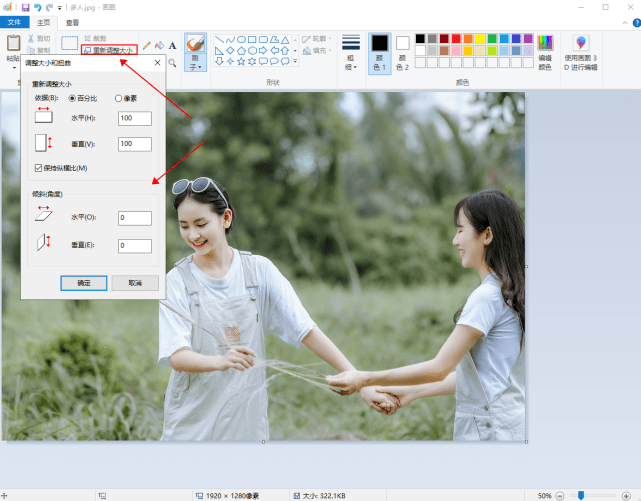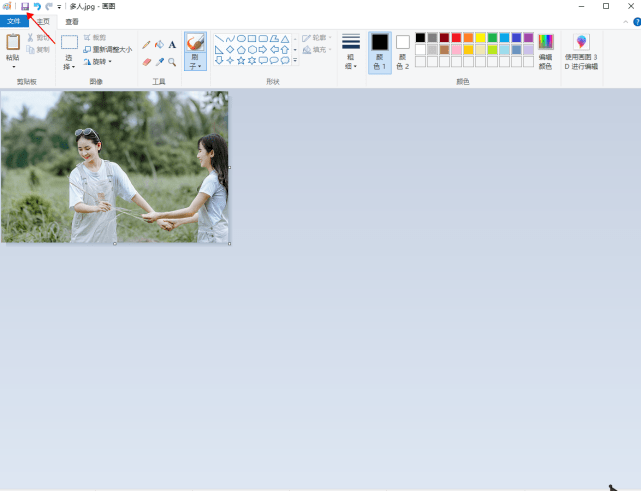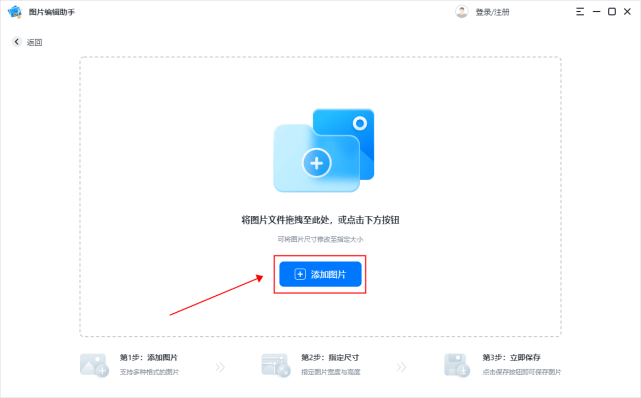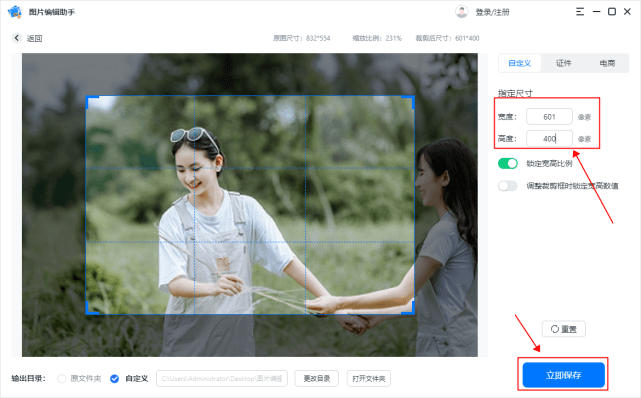如何修改照片大小尺寸kb,教你两个方法修改照片大小 |
您所在的位置:网站首页 › 照片尺寸kb和mb哪个大 › 如何修改照片大小尺寸kb,教你两个方法修改照片大小 |
如何修改照片大小尺寸kb,教你两个方法修改照片大小
|
原标题:如何修改照片大小尺寸kb,教你两个方法修改照片大小 如何修改照片大小尺寸呢?生活工作中我们经常会遇到尺寸不符合的情况,衣服大了可以改小,文件图片尺寸过大无法上传这样的情况该怎么解决呢?这就需要修改图片的尺寸了。下面小编教大家简单快速的调整尺寸的方法,一起看看吧。
方法一:使用windows自带的画图工具 它是电脑自带的画图工具,支持简单的图片编辑功能。如果是复杂的操作就不太适用了,小伙伴们根据实际情况选择。 它的操作也非常简单,点击图片打开画图功能,也可以右键点击图片,在打开方式中选择画图,就可以编辑图片了,找到重新调整大小,可以依据百分比和像素调整图片的长和宽。
设置好了之后点击换行,图片就自动调整到相应尺大小了,接着点击图片左上角的保存按钮,保存图片就大功告成啦!
方法二:使用图片编辑助手 它是电脑上操作的一款软件,支持多种格式的图片上传,功能丰富,可以给图片修改尺寸大小,添加文字、滤镜等,操作简单方便。 操作步骤是首先打开电脑软件,在首页点击修改尺寸进入编辑页面,然后添加图片或者直接拖拽图片进去,图片自动上传。
上传成功后,点击右边的自定义尺寸,输入宽度和高度,可以看到图片也相应框住了大小范围,除了自定义图片之外还有证件、电商图片的尺寸大小都可以修改,最后保存图片就完成了。
以上就是今天分享的修改照片大小尺寸的方法,相信大家都已经学会了。小编还会分享更多的小知识,别忘了关注小编哦!返回搜狐,查看更多 责任编辑: |
【本文地址】
今日新闻 |
推荐新闻 |